声卡驱动是什么,怎样安装?
发布时间:2024-09-18
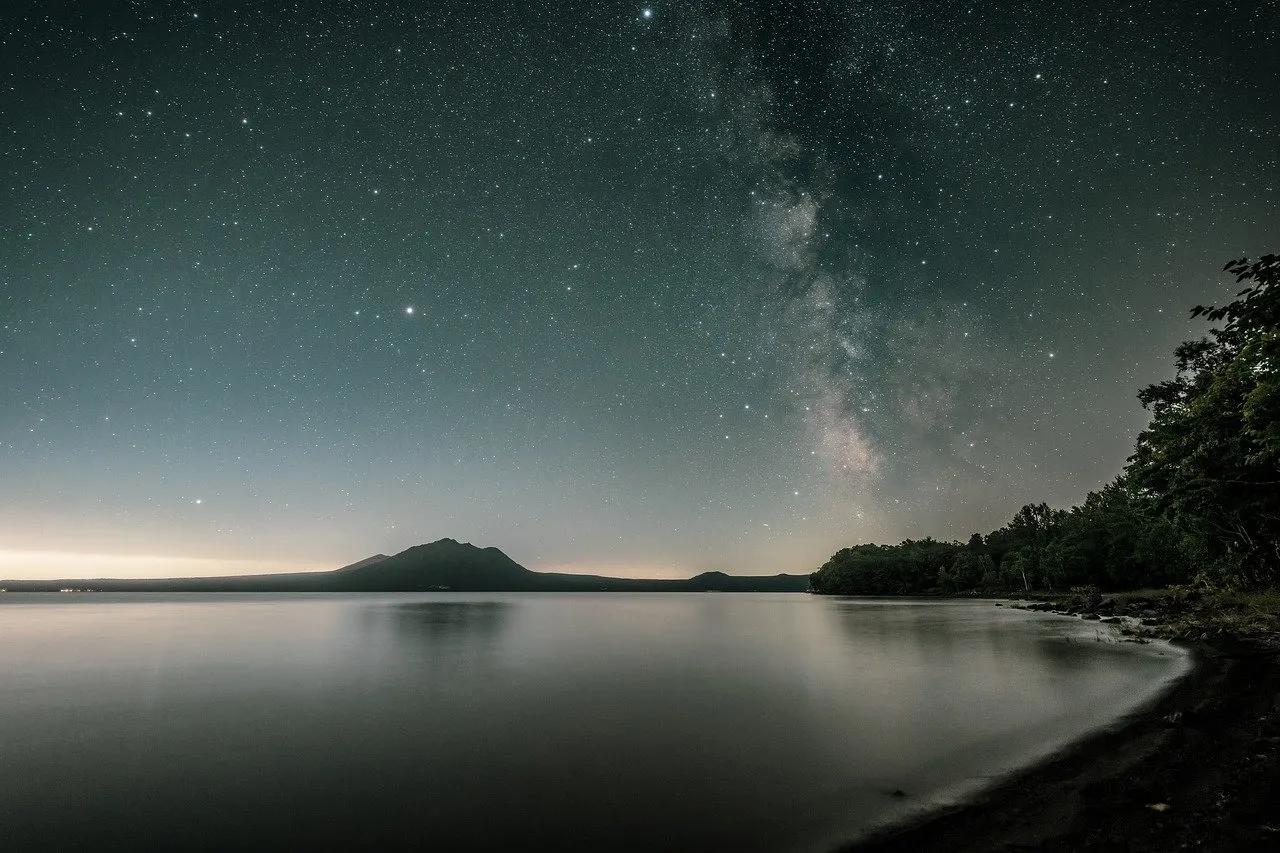
声卡驱动是多媒体声卡控制程序,英文名为“Sound Card Driver”。驱动程序是一种可以使计算机和设备通信的特殊程序,没有驱动程序,计算机中的硬件就无法工作。声卡驱动是硬件厂商根据操作系统编写的配置文件,不同的操作系统需要不同的驱动程序。
声卡驱动的安装方法有以下几种:
联网更新声卡驱动
- 鼠标右键点击“开始”,打开“设备管理器”。
- 在“声音、视频和游戏控制器”中找到声卡驱动“Realtek(R)”开头的声卡驱动,右键选择“更新驱动程序”,接着再选择“自动搜索驱动程序”。
下载官网驱动安装
- 首先用鲁大师查看主板具体型号。
- 进入主板的官网,例如微星“B450M BAZOOKA PLUS”,进入微星官网后,点击“搜索”,输入“B450M BAZOOKA PLUS”,然后按键盘上面的“Enter(回车)”搜索。
- 在搜索结果中,找到“Download(下载)”,或者点击型号进入页面找到“Download(下载)”。
- 在驱动程序页面,找到“On-Board Audio Drivers(板载声卡驱动)”,根据“日期”提示下载最新版驱动。
- 驱动下载完成后,将驱动解压出来。
- 驱动安装过程分为两部分,第一步:卸载驱动;第二步:安装驱动。
- 进入“Realtek HD Universal Driver”文件夹,找到“Setup.exe”并双击打开。
- 打开后在驱动程序界面根据提示“下一步”,会自动将原有的旧驱动先卸载。
- 卸载完成后,选中“是,立即重新启动计算机”,再点“完成”,接着系统重启。
- 系统重启完成后等待一会儿会自动进入驱动安装界面。
- 驱动安装完成后会再次提示点击“是,立即重启计算机”。
第三方驱动平台安装
- 声卡驱动安装之前通常都要先卸载干净后才能安装新驱动,建议先卸载再安装。
- 第三方平台驱动大都为通用版声卡驱动,不一定适合所有声卡,建议还是以官方驱动为主。
- 声卡驱动卸载方法:鼠标右键“开始”菜单,选择“设备管理器”进入,接着找到声卡驱动右键卸载。
声卡驱动的常见问题和解决方法:
- 检查扬声器输出:如果有多个音频输出设备可用,请检查是否已选中适当的输出设备。
- 运行音频疑难解答:音频疑难解答或许能够自动修复音频问题。
- 验证是否已安装所有Windows更新:若要检查更新,请执行以下操作:选择“开始”>“设置”>“Windows 更新”,然后选择“检查更新”。
- 检查线缆、插头、插孔、音量、扬声器和耳机连接情况:检查扬声器和耳机连接是否存在线缆松动。确保已插入所有电线和线缆。
- 检查声音设置:检查以确保音频设备未处于静音状态,并且尚未禁用。
- 修复音频驱动程序:硬件问题可能由过时或运行不正常的驱动程序所致。请确保音频驱动程序处于最新状态,并在需要时对其进行更新。
总之,声卡驱动是计算机中不可或缺的一部分,正确的安装和维护声卡驱动可以保证计算机的音频功能正常运行。